AI制作漂亮高光气泡
摘要:这篇教程教三联的朋友们用AI制作漂亮高光气泡,教程属于比较简单的AI实例教程。制作的难度一般。转发过来和三联的朋友们一起学习了。我们先来看看...
这篇教程教三联的朋友们用AI制作漂亮高光气泡,教程属于比较简单的AI实例教程。制作的难度一般。转发过来和三联的朋友们一起学习了。我们先来看看最终的效果图吧:

具体的制作步骤如下:
1.新建文件,用矩形工具(M)画个矩形,填个较深颜色,让气泡显示的明显些。
2.用椭圆工具(L)画一个圆圈。
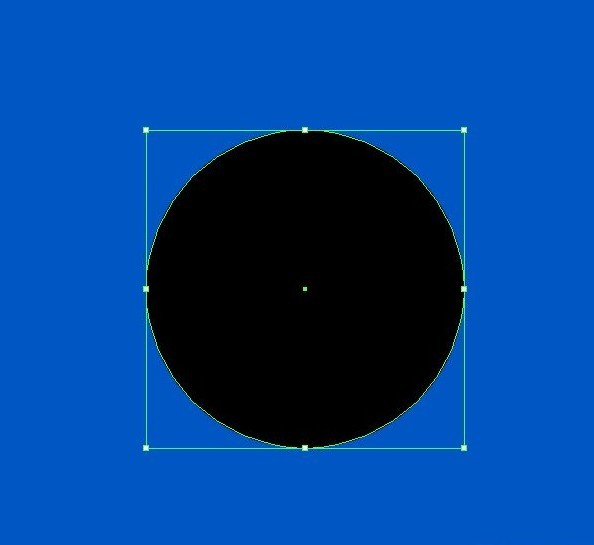
3.用钢笔工具(p)画出如图所示的形状,并原位复制那个黑圆圈(ctrl+c--ctrl+f),选择黑圈与新画的形状,用路径查找器里的“与形状区域相交”,取其交集,然后点击扩展。
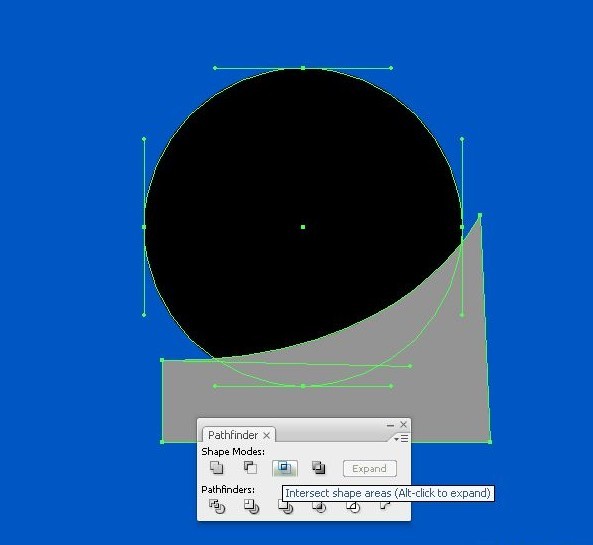
系列文章:
AI制作漂亮气泡教程
Illustrator制作做透明气泡
【AI制作漂亮高光气泡】相关文章:
上一篇:
AI灵活调节色彩技巧教程
下一篇:
AI制作商业图标教程
